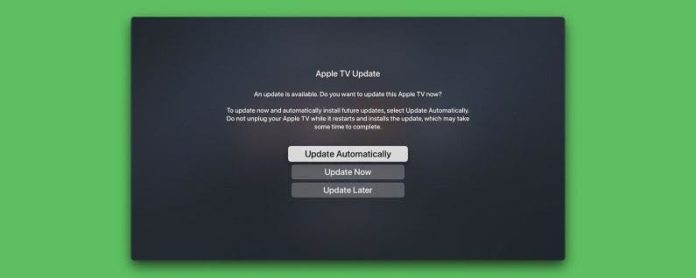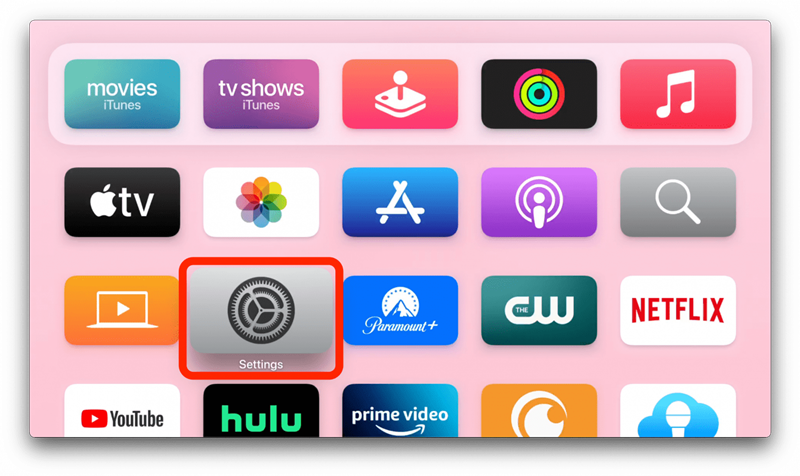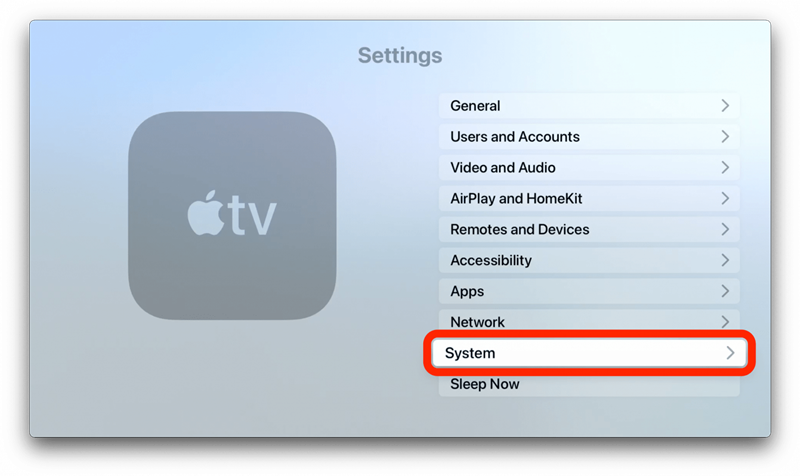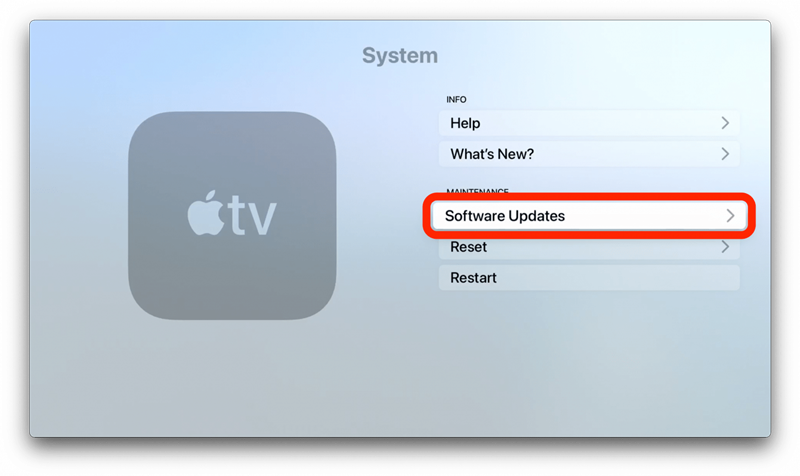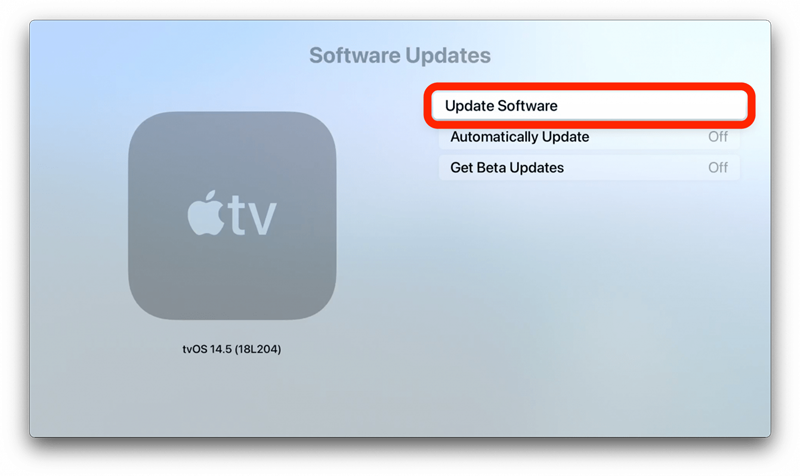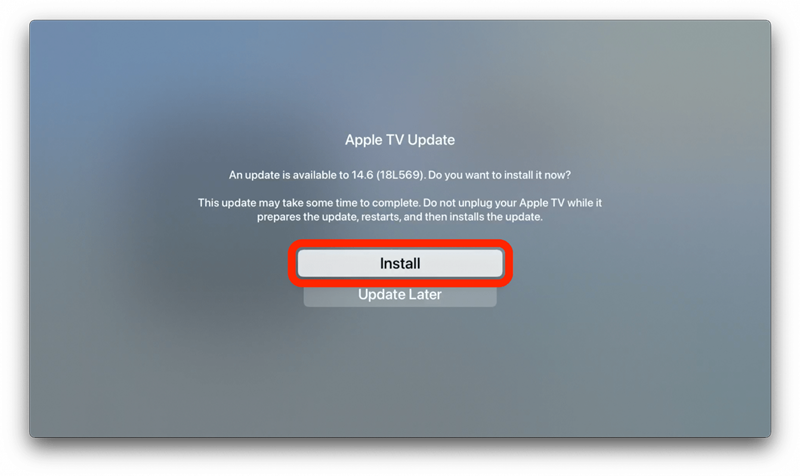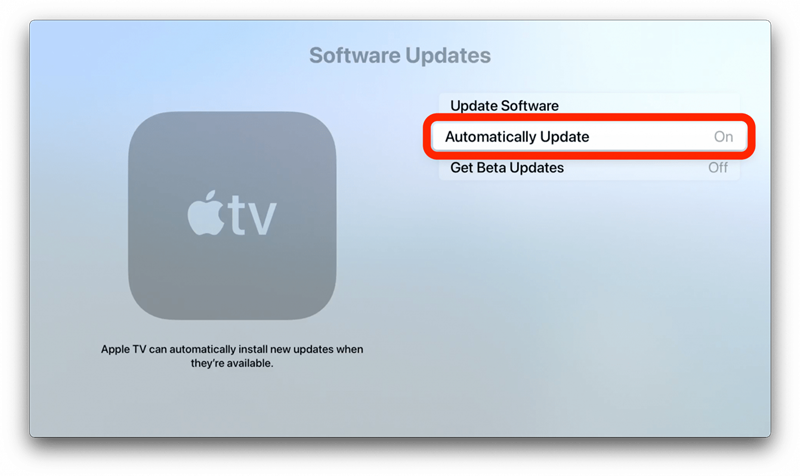Elke Apple TV-update brengt bugfixes, betere functionaliteit en een over het algemeen betere tvOS-software-ervaring. We raden u aan uw Apple TV up-to-date te houden met de nieuwste software. Om dat te doen, moet u ofwel een handmatige Apple TV-software-update uitvoeren of instellen dat de nieuwste Apple TV-update automatisch wordt uitgevoerd wanneer er een nieuwe tvOS-versie beschikbaar is. We laten je zien hoe je beide kunt doen!
Moet mijn Apple TV worden bijgewerkt?
Ten eerste is het belangrijk om een veelvoorkomende misvatting uit de wereld te helpen. Ja, Apple TV’s moeten worden bijgewerkt! Net als andere Apple-apparaten wordt elke Apple TV aangedreven door eigen Apple-software, in dit geval tvOS. Vanaf 24 mei 2021 is de nieuwste Apple TV-softwareversie tvOS 14.6. Elke update brengt verbeteringen aan de functionaliteit en beveiliging van uw Apple TV, dus het is belangrijk om uw apparaat up-to-date en up-to-date te houden!
Apple TV handmatig bijwerken
U kunt een Apple TV-update handmatig uitvoeren als uw apparaat niet is ingesteld op automatisch bijwerken.
- Open Instellingen op je Apple TV.

- Selecteer Systeem (voor Apple TV 4K of HD) of Algemeen (voor oudere Apple TV’s).

- Selecteer Software-updates.

- Selecteer Software updaten.

- Als er een update beschikbaar is, selecteert u Installeren of Downloaden en installeren, afhankelijk van welke beschikbaar is.

Uw Apple TV-update wordt nu gedownload en geïnstalleerd in een tweedelig proces. Tijdens de update worden op uw tv-scherm berichten weergegeven zoals hieronder. Koppel de Apple TV niet los en schakel deze niet uit terwijl dit proces is voltooid. Nadat de update met succes is geïnstalleerd, wordt uw Apple TV automatisch opnieuw opgestart. 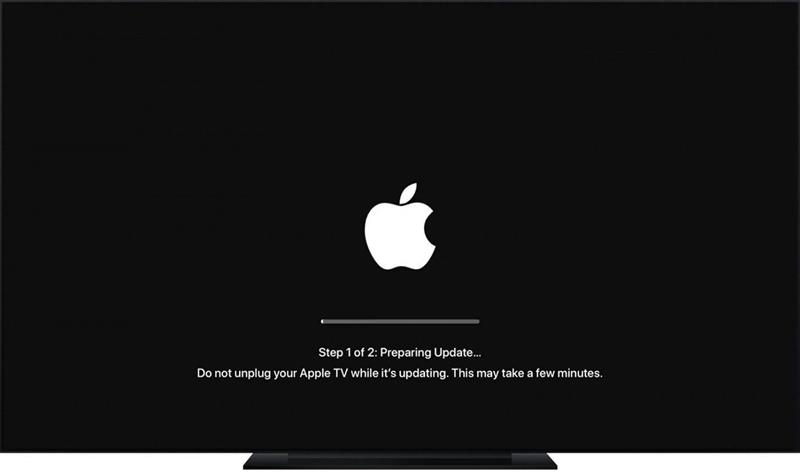
Afbeelding met dank aan Apple
Automatische Apple TV-updates instellen
Het kan enorm lastig zijn om op de hoogte te blijven van elke Apple TV-software-update. Als je niet elke Apple TV-update handmatig wilt installeren, kun je altijd je instellingen wijzigen zodat de updates automatisch worden uitgevoerd wanneer ze beschikbaar zijn.
Als er een update beschikbaar is voor uw Apple TV, kunt u deze inschakelen om een bericht te zien waarin u wordt gevraagd om automatische updates in te stellen, of om Nu bijwerken of Later bijwerken te selecteren, afhankelijk van uw voorkeur. Als dit gebeurt, selecteert u Automatisch bijwerken om uw instellingen te wijzigen zodat de nieuwste Apple TV-update automatisch wordt uitgevoerd.
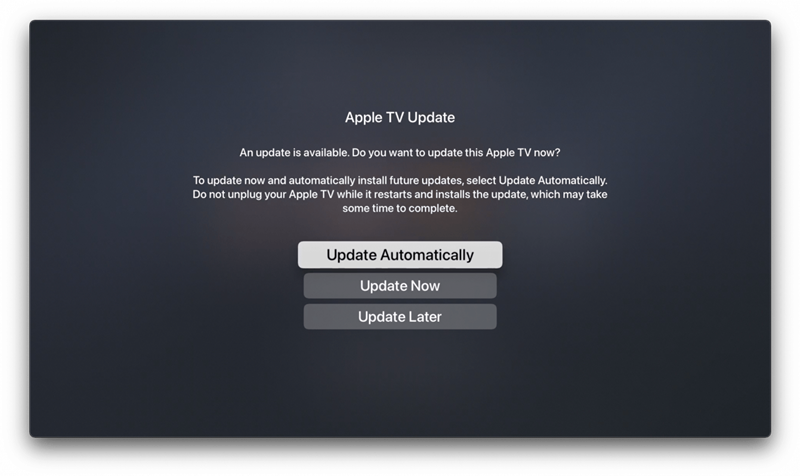
Als je dit tussen updates door doet, heb je toegang tot je Apple TV-instellingen nodig om automatische Apple TV-software-updates in te stellen. Om dit te doen:
- Open Instellingen op je Apple TV.

- Selecteer Systeem (voor Apple TV 4K of HD) of Algemeen (voor oudere Apple TV’s).

- Selecteer Software-updates.

- Selecteer Automatisch bijwerken (voor Apple TV 4K of HD) of Automatisch bijwerken (voor oudere Apple TV’s).

Nu worden uw Apple TV-updates automatisch geïnstalleerd wanneer ze beschikbaar zijn, in plaats van dat u het tvOS-installatieproces elke keer handmatig moet voltooien.